차량의 사운드 시스템을 통해 음악을 감상하는 동안 친구로부터 음성 메시지를 받습니다. 해당 메시지를 재생하도록 선택하면 차량 스피커를 통해 전송되어 사용자의 청각적 경험을 갑자기 방해합니다. 이러한 방해는 매우 불편할 수 있습니다.
실제로 별도의 앱 사운드 기능이 탑재된 삼성 갤럭시 가젯을 소유한 경우 음악 경험의 연속성을 유지하면서 다른 소스의 미디어를 손쉽게 재생할 수 있습니다. 삼성 갤럭시 기기에 탑재된 별도의 앱 사운드 속성과 실제 구현에 대해 자세히 살펴보겠습니다.
별도의 앱 사운드 기능을 활성화해야 하는 이유
일부 삼성 갤럭시 기기에서 사용할 수 있는 별도의 앱 사운드 기능을 사용하면 특정 애플리케이션에서 나오는 오디오를 외부 오디오 출력 소스로 라우팅하는 동시에 다른 프로그램이 기기의 내장 스피커를 통해 소리를 내는 기능을 유지할 수 있습니다.
삼성 갤럭시의 혁신적인 기능인 “별도 앱 사운드”를 사용하면 여러 소스의 오디오 콘텐츠를 간섭 없이 동시에 즐길 수 있습니다. 예를 들어 Spotify 팟캐스트를 스트리밍하는 동안 외부 블루투스 스피커로 오디오를 라우팅하여 백그라운드에서 Instagram 비디오를 볼 수 있으며, 동시에 휴대폰의 내장 스피커에서 나오는 다른 알림이나 소리를 계속 들을 수 있습니다.
삼성 갤럭시 분리형 사운드 활성화 방법
삼성에서 제공하는 듀얼 오디오 기능을 사용하면 최대 두 세트의 헤드폰 또는 외부 스피커에서 오디오 콘텐츠를 동시에 재생할 수 있으며, 이는 갤럭시 S7 시리즈 출시 때부터 제공된 기능입니다. 반면, 앱 오디오와 휴대폰 알림 및 벨소리를 분리하는 앱 사운드 분리 옵션은 Android 7 이상을 실행하는 삼성 갤럭시 S8 및 후속 모델에서만 액세스할 수 있습니다. 이 기능은 모든 최신 삼성 스마트폰에 사전 설치될 예정입니다.
삼성 갤럭시 기기에서 이 기능을 활성화하려면 다음 단계를 따르세요:
기본 애플리케이션 인터페이스를 통해 설정 메뉴로 이동하거나 알림 표시줄에서 제스처를 사용하여 보다 신중한 접근 방식을 활용하여 설정 메뉴에 액세스합니다.
설정 메뉴에서 “소리 및 진동”을 찾아서 탭하여 장치의 소리 및 진동 환경설정에 액세스합니다.
화면 끝으로 내려가 ‘앱 사운드 분리’라고 표시된 옵션과 상호 작용합니다.
임박한 시각적 프레젠테이션 내에서 관련 컨트롤을 작동하여 앞서 언급한 인터페이스를 활성화합니다.
“앱” 아이콘을 탭하여 현재 설치된 소프트웨어 프로그램 카탈로그에 액세스한 후 특정 애플리케이션을 선택하여 Bluetooth 스피커 시스템의 오디오 출력 장치로 지정할 수 있습니다.
오디오 장치 탭을 선택하면 지정된 응용 프로그램에서 생성되는 사운드에 대해 원하는 오디오 출력 장치를 선택할 수 있습니다.

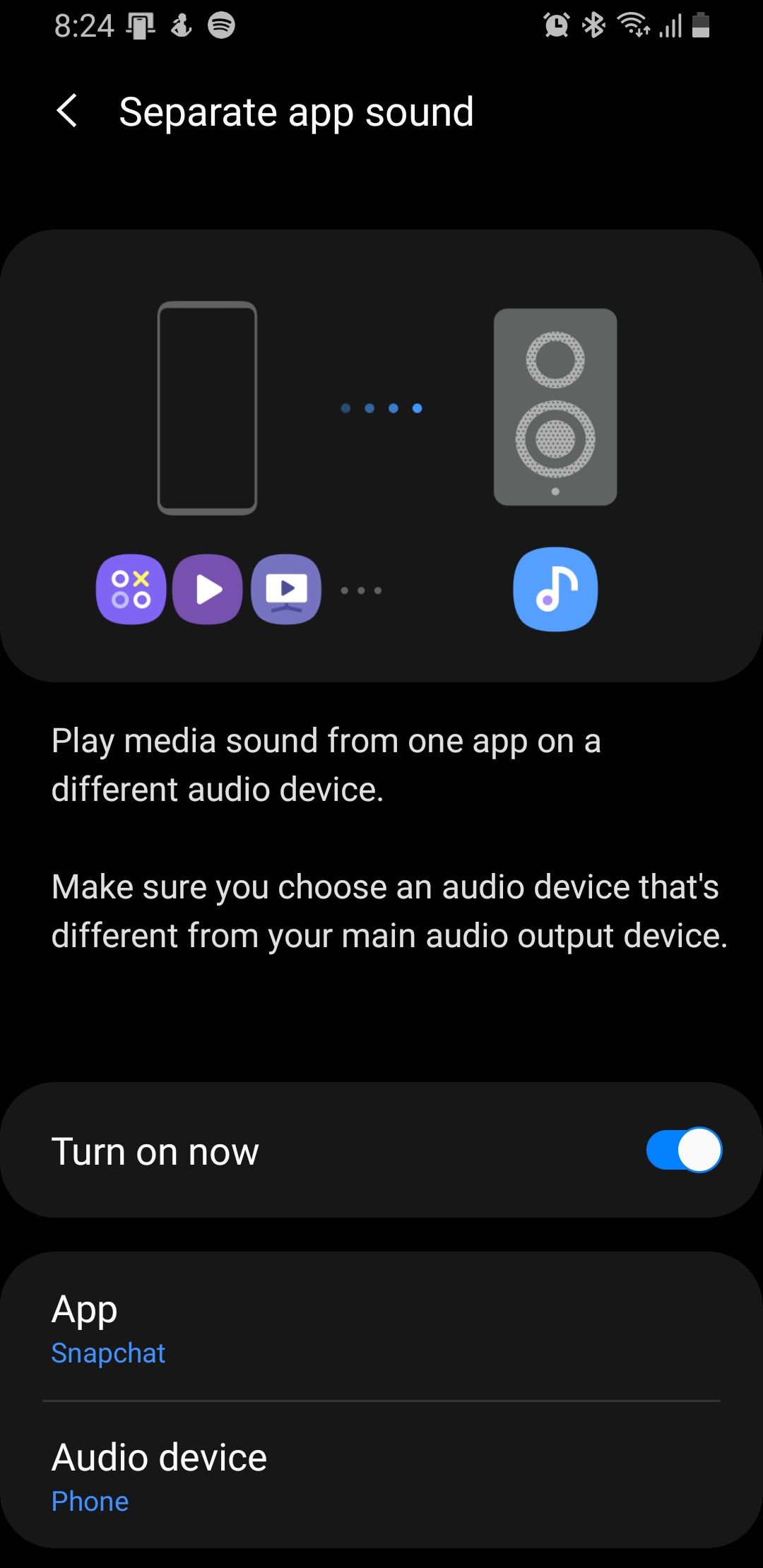
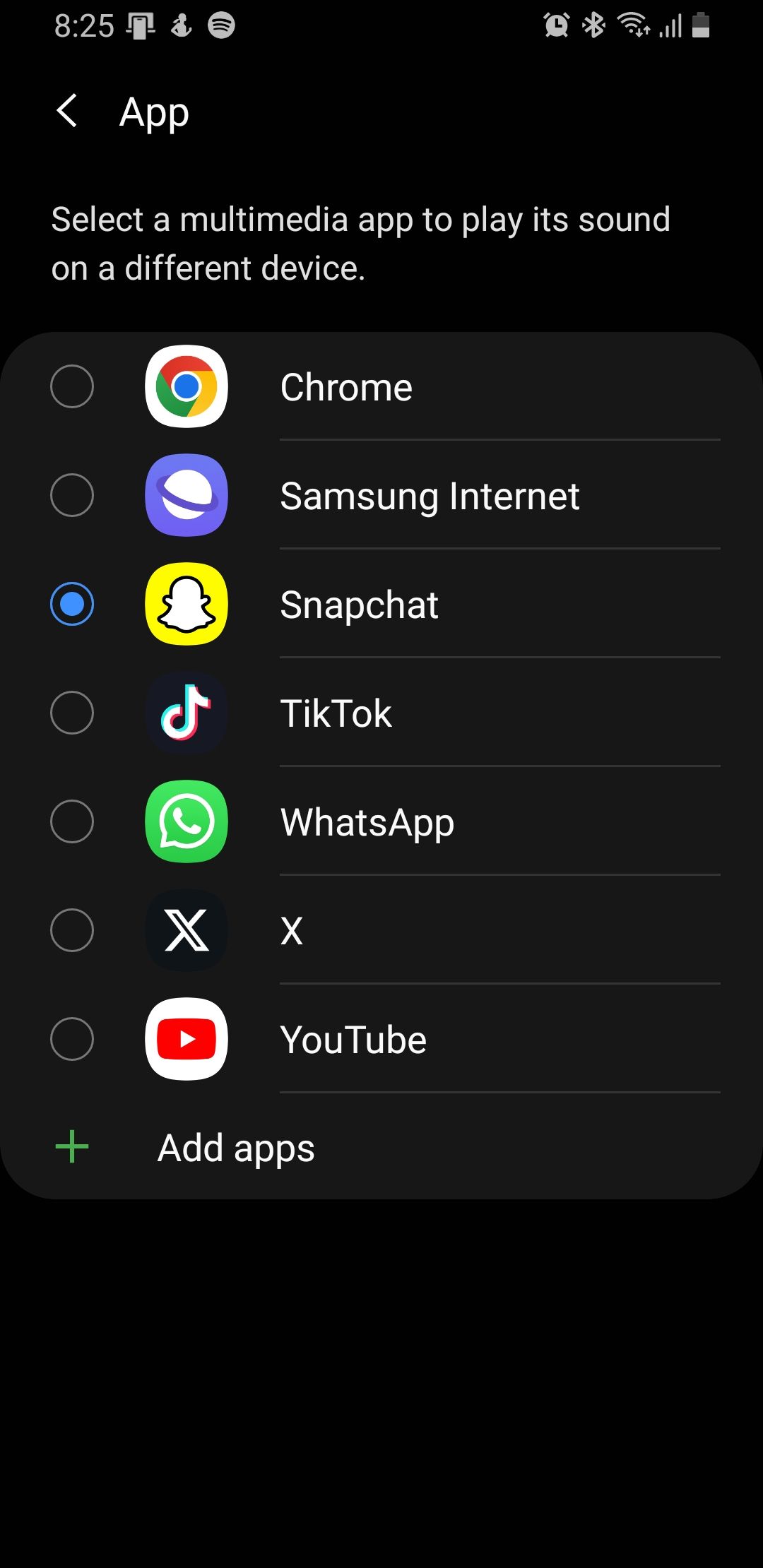
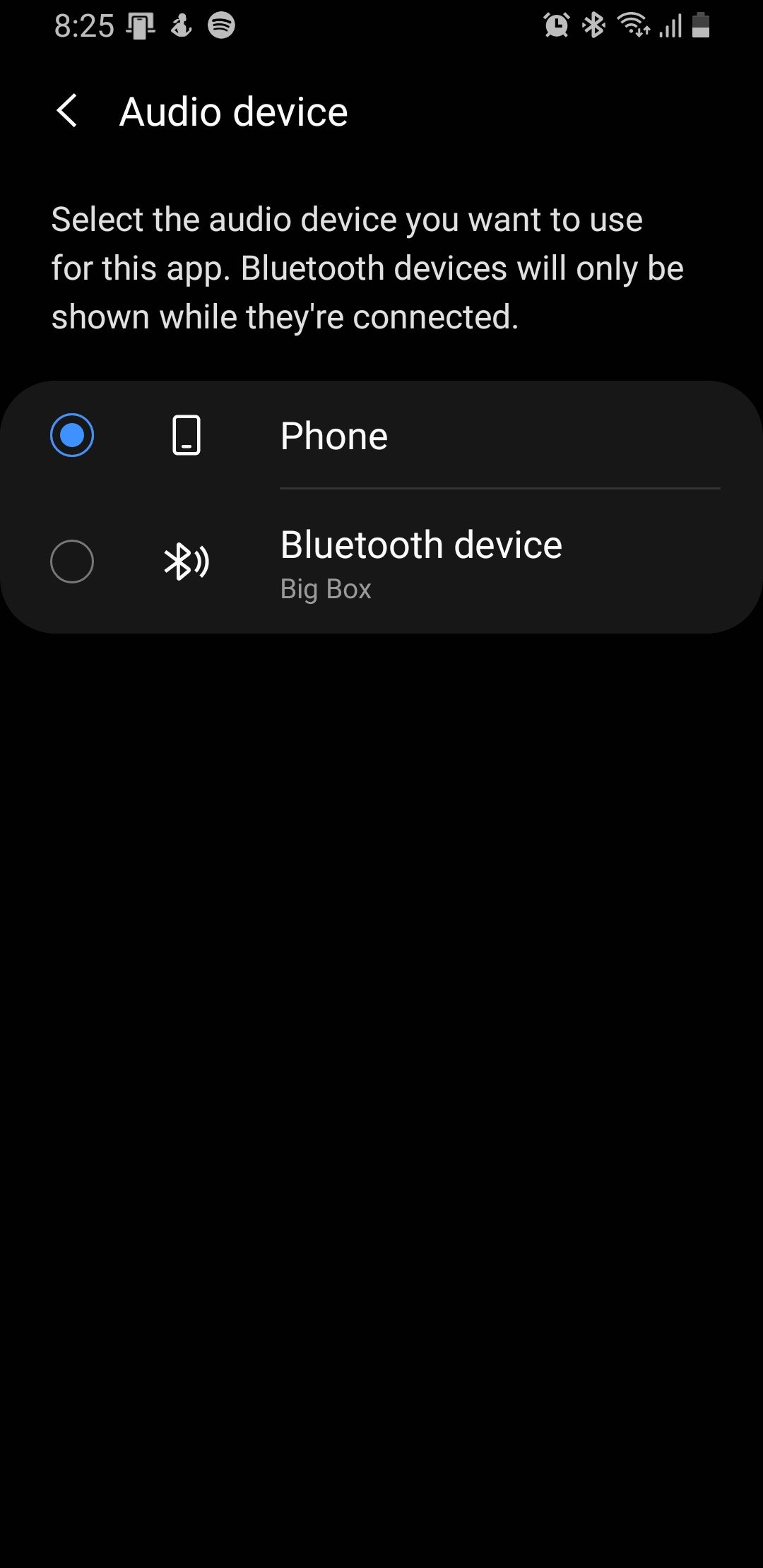 닫기
닫기
오디오 출력 장치의 사운드 레벨 설정을 조정하면 재생 중에 소셜 미디어 애플리케이션의 오디오와 기타 멀티미디어 콘텐츠를 뚜렷하게 구분할 수 있어 우아한 솔루션을 제공합니다.
분리된 앱 사운드로 이전과는 다른 멀티태스킹
삼성은 멀티태스킹에 이상적인 기능인 분리된 앱 사운드를 통해 탁월한 오디오 전문성을 입증해 왔습니다. 그러나 이 기능은 전화 통화에는 적용되지 않으므로 전화가 걸려오면 진행 중인 음악 재생이 중단된다는 점에 유의해야 합니다.